AdobeでPNGをJPGに変換する方法【完全ガイド】
PNGファイル(Portable Network Graphics)は、高画質とロスレス圧縮で知られる、広く使用されている画像形式です。しかし、PNGファイルにはいくつかの制限があります。通常、JPGなどの他の形式と比較してファイルサイズが大きく、フルカラー圧縮をサポートしていないため、写真や多色グラフィックなど、特定の種類の画像ではファイルサイズが不必要に大きくなることがあります。
PNGファイルを使用していて、JPGなどの他の画像形式に変換する必要がある場合は、私たちが対応します!この記事では、最も簡単な方法を紹介します。 Adobe PNGからJPGへ PNGからJPGへの変換に最適なコンバーターです。PNGファイルをお好みの形式に変換してみませんか?続きをお読みください!
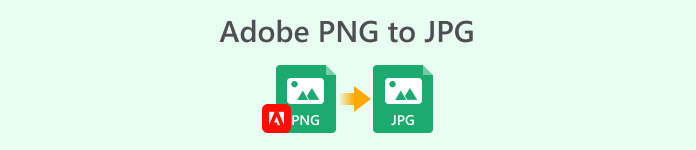
パート1. Adobeがなぜ人気なのか
Adobeは、現代のデジタル時代を切り開いた数多くの先駆的なソフトウェアツールの一つに過ぎません。同社は1982年に設立されましたが、その4年後に一般公開されました。以来10年間、Adobeはプロフェッショナルユーザーと一般ユーザーの両方のニーズに応える革新的なソリューションを一貫して提供してきました。
Adobeは今日でも世界的ブランドの一つです。実際、Adobeがこれほどの人気を博している理由は、ユーザーのニーズに柔軟に対応し、それに応える能力にあります。Adobeは数多くのツールを提供しており、その一つがAdobe Express PNG to JPG Converterです。このツールはAdobe Expressスイートの一部で、画像編集、グラフィックデザイン、動画制作といった日常的なタスクに使いやすいソリューションを提供することに重点を置いています。このツールを使えば、PNG画像をJPG形式に変換する作業は、画質を損なうことなくシームレスに行えます。
主な特徴:
• Web ベースの機能を使用して、PNG ファイルを JPG に簡単に変換できます。
• ドラッグ アンド ドロップ機能で写真を簡単にアップロードできます。
• 画像変換のためのシンプルで直感的なインターフェース。
パート2. Adobeを使ってPNGをJPGに変換する方法
Adobe Express PNGは、非常に分かりやすいインターフェースと機能を備えているため、PNGファイルをJPGに変換するのに非常に便利です。また、Webベースで完全に無料なので、インストールやサブスクリプションの必要がなく、誰でも利用できます。
Adobe Express PNG to JPG Converter の使い方は次のとおりです。
ステップ1。 まず、Web ブラウザーで Adobe Express PNG to JPG Converter にアクセスする必要があります。
ステップ2。 ツールのインターフェースにアクセスしたら、 写真をアップロード ボタンをクリックして、JPGに変換したいPNG画像をインポートします。また、ツールのインターフェースに直接ドラッグ&ドロップすることもできます。
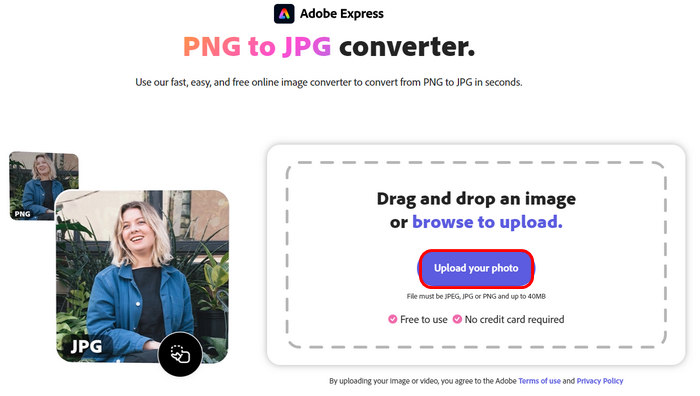
ステップ3。 PNGファイルをインポートすると、自動的に変換処理が行われます。完了したら、 ダウンロード ボタンをクリックして、変換した写真をデバイスに保存します。
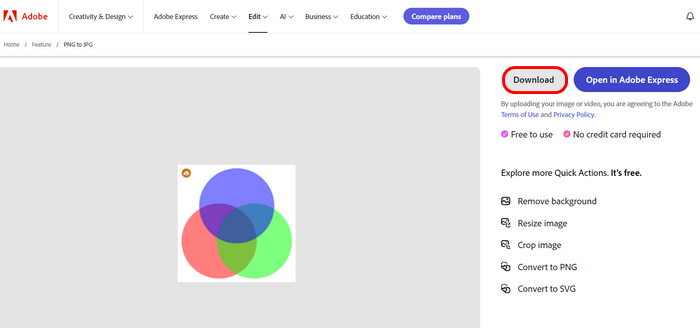
Adobe Express PNG to JPG Converterは、高速かつ高品質な画像変換を実現する優れたツールですが、いくつかの制限があります。大量のPNGファイルを変換したい場合、このツールはバッチ圧縮に対応していません。また、PNGファイルのサイズによっては変換に時間がかかります。それでも、このツールは画像変換のニーズに応える実用的なソリューションです。
パート3. Adobe PNGからJPGへの最良の代替手段
画像変換に役立つ他の機能も備えた、より専門的なPNGからJPGへの無料コンバーターをお探しの場合は、 FVC無料画像コンバーター Adobe PNGからJPGへの代替として最適です。このツールは、インポートと直接変換プロセスを通じて、様々な画像ファイルを直感的に変換できます。写真をインポートするだけで、後は自動的に目的の画像形式に変換されます。また、高度な最適化および圧縮アルゴリズムを利用することで、変換されたPNGファイルの画質を保証できます。
主な特徴:
• PNGやJPGだけでなく、BMP、TIFF、GIFなど、広く使用されている画像形式をサポートしています。
• 最大 50 枚の画像を同時に一括変換できます。
• 高度な最適化および圧縮アルゴリズムを活用します。
• インターフェースは非常に直感的でユーザーフレンドリーです。
• 変換された画像には透かしは入りません。
• Web ベースで無料で使用できます。
• 変換速度が速い。
FVC Free Image Converter を使用して PNG を JPG に変換する方法は次のとおりです。
ステップ1。 まず、Web ブラウザで「FVC Free Image Converter」と入力して検索します。
ステップ2。 その後、ウェブブラウザでツールを起動し、「画像を追加」ボタンをクリックして画像をインポートします。 PNGファイル JPG に変換したいもの。
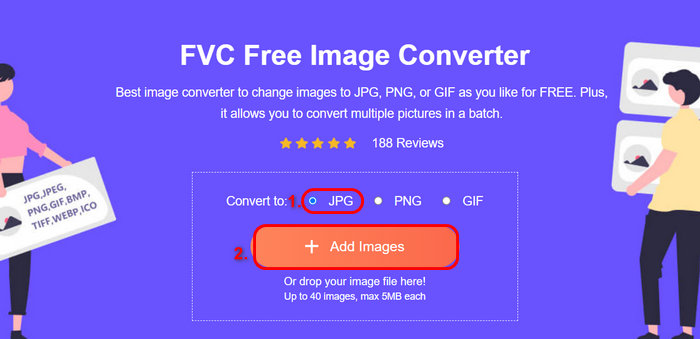
PNGファイルをインポートする前に、必ず出力形式を指定してください。画像をインポートした後は、ツールが自動的に変換処理を行います。
ステップ3。 最後に、 ダウンロード ボタンをクリックして、変換した画像ファイルをデバイスに保存します。
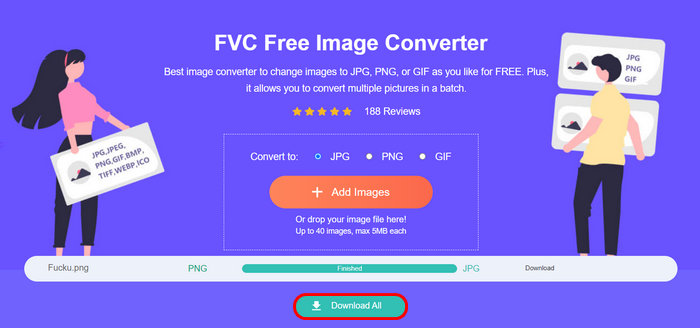
FVC Free Image Converterは、PNGからJPGへの画像変換において、まさに優れた代替手段です。Adobe PNG to JPGとは異なり、このツールはバッチ変換をサポートしているため、多数の画像ファイルを変換する際に便利です。また、変換速度も速く、高度な最適化および圧縮アルゴリズムを採用しているため、変換後の画像の品質は維持されます。さらに、変換プロセスは非常に簡単で、ツールのインターフェースはユーザーフレンドリーで直感的です。
パート4. Adobe PNGからJPGへの変換に関するよくある質問
Adobe Express PNG to JPG Converter は無料で使用できますか?
はい。Adobe Express PNG to JPG Converterは完全に無料です。このツールを使用するために、サブスクリプション料金を支払ったり、ソフトウェアをインストールしたりする必要はありません。Adobeのオンラインツールスイートの一部であるため、インターネットに接続できる人なら誰でも利用できます。Adobeは追加機能を備えたプレミアムサービスを提供していますが、PNGからJPGへの変換の基本機能は無料でご利用いただけます。
Adobe Express を使用して複数の PNG ファイルを一度に JPG に変換できますか?
残念ながら、Adobe PNG to JPG Converterはバッチ変換をサポートしていません。つまり、各ファイルを個別にアップロードして変換する必要があります。変換する画像ファイルが多数ある場合は、少し時間がかかるかもしれません。しかし、ご安心ください。複数のファイルを一度に変換する必要がある場合は、バッチ変換をサポートするFVC Free Image Converterなどの他のツールをご利用ください。
Adobe Express PNG to JPG Converter を使用すると画像の品質が低下しますか?
いいえ。Adobe PNG to JPG Converterは、変換されたJPG画像が良好な品質を維持しながら、 ファイルサイズの縮小ファイルサイズの最小化と画像の鮮明さの維持を両立させるアルゴリズムを採用しています。圧縮時に画質が低下する可能性のある他のコンバーターとは異なり、AdobeのツールはJPG画像を元のPNGファイルとほぼ同等の鮮明さと鮮明さを維持することを目指しています。
結論
使い方を学ぶ Adobe PNGからJPGへ コンバーターを使うのはそれほど難しいことではありません。PNGファイルをJPGに変換する必要がある場合、この機能は非常に役立ちます。ただし、いくつかの制限事項があり、それらについても注意が必要です。そのため、FVC Free Image Converterを代替手段として使用できます。



 ビデオコンバーター究極
ビデオコンバーター究極 スクリーンレコーダー
スクリーンレコーダー



